ファイルの保護や、個人情報の盗み見防止に役立つエクセルファイルにパスワードをかける方法をご紹介します。
- ツール→オプションをクリックします。
- セル内で編集するにチェックが入っていることを確認します。
- 編集したいセルをアクティブにして書式→ふりがな→編集で編集します。
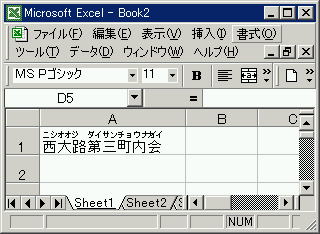
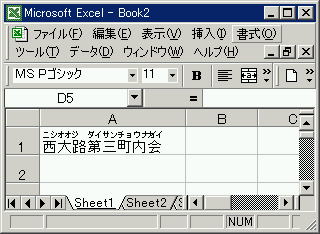
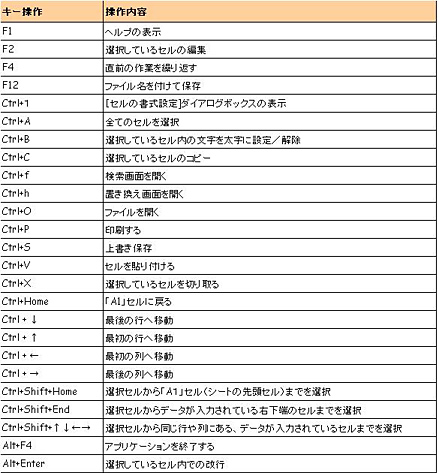
住所録を作る特別なソフトがなければ、エクセルが便利です。エクセルにはアドインという機能があります。これは普通にインストールしたエクセルにはついていない機能です。パソコンの容量にも限界があるので、あまり使わない機能は必要なときにインストールしてね、というマイクロソフトの配慮じゃないかと思います。
以下の2つのURLからアドインのインストールに必要なデータをダウンロードします。
Office 更新プログラム: 郵便番号辞書 (2005 年 11 月版)
http://www.microsoft.com/downloads/details.aspx?FamilyId=45192822-FBA7-49E6-B220-09BB32250EB3&displaylang=ja
郵便番号変換ウィザード
http://www.microsoft.com/downloads/details.aspx?FamilyID=6f6af8ef-b9dd-4e21-9e63-af4a0ff4e7ce&DisplayLang=ja
ダウンロードしたファイルをダブルクリックしてインストールすれば準備完了です。
郵便番号と住所が入るエクセルの表を用意します。
ツール→アドインをクリックします。
郵便番号変換ウィザードをにチェックをつけてOKボタンを押します。この後、一度エクセルを終了して起動し直した方が良いです。
ツール→ウィザード→郵便番号変換を選びます。
郵便番号から住所を生成するにチェックをつけて、次へを押します。
郵便番号のデータの入ったセルの範囲、住所が入るセルの範囲を選択します。次へ、完了を押すと、表に住所が入ります。
残念ながら、郵便番号から取り出せるのは住所の一部までです。番地や、ビル名は取り出せません。番地やビル名を入力するセルを分けておけば、多少は効率的に入力していけると思います。
ファイルの保護や、個人情報の盗み見防止に役立つエクセルファイルにパスワードをかける方法をご紹介します。
まずは、見られてはいけない秘密のファイルを開きます。開く時には背後に注意しましょう。
ファイル→名前を付けて保存を押します。いつもなら、名前を付けて保存して終わりですが、実はこの画面の右上にツールというボタンがあります。このツールというボタンを押して、全般オプションを選びます。
読み取り用のパスワードと書き込み用のパスワードを別々に設定することができます。例えば、読み取りパスワードだけを誰か他人に教えれば、見ることはできるけど、修正はできません。特に見ることだけを許可する、必要がなければ同じにしておいた方がいいでしょう。
保存したファイルを開こうとすると、パスワードを求められます。
くれぐれもパスワードは忘れないように。
エクセルに都道府県の並び順を覚えさせる小技を紹介します。
一番先頭に大阪府、次は千葉県その次は...。47都道府県が入力された表ですが、その順番はばらばら。
何気なく、エクセルのソートをしてみると、一番先頭に愛知県が現れました。一番先頭は北海道なのでは...?
どうやら、エクセルは愛知県のよみがなを汲み取って並び替えているようです。
都道府県がエクセルの表で並んでいたら、誰だって北海道から順番に並ぶことを期待しますよね。
別にばらばらでもいいじゃん、という気持ちを抑えつけて、1つずつ並び替え始めるとこれが結構大変。
お茶を飲みに行ってる間に、並んでないかな、という現実逃避的な妄想が浮かんでしまうこと請け合いです。
エクセルでは、数字の小さな順、大きな順、50音順の始めから、終わりからなどのルールでセルを並び替えることができます。このルールを追加するのが、今回の小技です。では、1つずつ見ていきましょう。
都道府県がばらばらに入力されている表を開きます。
このままの状態で並び替えると、期待に外れて愛知県が先頭にきてしまいます。
実はこの小技、一度並べたい順番を上記のように入力する必要があります。騙そうとした訳じゃないんです。(^_^; 汗
一度入力するのも大変なので、以下のURLの表をコピーしてそのままエクセルに貼り付けましょう。
http://www.lasdec.nippon-net.ne.jp/com/addr/kaku_ken/kenbun.htm
いらないところを削除すれば、都道府県順の完成です。(ウェブページをそのままエクセルに貼り付けられるんですね。今回初めて知りました。)
ツール → オプションを選びます。ユーザー設定リストというタブをクリックすると、上のような画面がでてきます。リストの取り込み元範囲の入力ボックスのすぐ横にある小さなボタンを押して、先程作った都道府県を北海道から沖縄県まで選びます。
インポートボタンを押すとユーザー設定リストの一番下と、リストの項目に都道府県が順番に表示されます。OKボタンを押してください。
並び替えたかった表に戻り、表全体を選択します。並び替えをクリックして、最優先されるキーに都道府県が入力されている列を選びます。OKボタンの隣にひっそりとたたずむオプションボタンをクリックします。
すると、上のようなダイアログボックスが表示されます。並び替え順序の指定のプルダウンをクリックすると、先程追加した北海道、青森県...という選択肢があるので、迷わず、あるいは喜び勇んで選んでください。
OKボタンを押せば都道府県順に並び替えられました。しかも、次回からはもっと簡単に都道府県を並び替えられます。